视频编辑工作流程
已发表: 2022-02-16完美视频编辑工作流程的秘诀是什么? 与我们被问到的许多问题类似,这个问题的真正答案是:视情况而定。 但这一切都取决于你。
构建一个高效、不偷工减料、节省时间的工作流程可能需要一段时间才能弄清楚,尤其是在您不熟悉这一切的情况下。
但是,一旦您弄清楚什么适合您,您就可以开始升级您的视频并微调您的工艺。
Visual Lounge 的主持人 Matt Pierce 分解了一个示例视频编辑工作流程,该工作流程涵盖了视频编辑的主要领域,从组织您的素材到添加音频和图形。
下载我们的工作流程示例或随意混合和匹配每个元素以找出适合您的方法。
您可以在这篇文章的顶部观看有关此主题的视频,收听播客节目,点击下面的播放,或继续阅读以了解更多信息……
为什么视频编辑工作流程如此重要?
你真的需要一个过程吗? 如果您是喜欢随波逐流并且适合您的视频编辑之一,那么请坚持下去。
但是对于那些想要加快视频速度、微调流程并浪费更少时间来弄清楚下一步该做什么的人来说,工作流程是必不可少的。
工作流程可以帮助您保持正轨,并在编辑过程中不遗余力。 通过逐步遵循它,您可以确保您不会错过任何需要返回并稍后添加的内容。
对于不确定从哪里开始的初学者视频编辑器,构建工作流程(或使用我们的工作流程)是一个很好的起点。
大图
当我们谈论视频编辑时,谈话通常围绕着剪辑类型或编辑中的小片段。 我们最终忽略了那个大局计划。
大多数视频遵循四个关键阶段:
- 准备:这包括写作、脚本、故事板、选角、日程安排、道具、位置、布景。
- 拍摄/制作:这都是关于照明、声音、相机、屏幕录制、收集资产的。
- 后期制作:组织素材时,创建粗剪、精剪、图片锁定、添加音频、视觉效果、编辑颜色以及添加标题和图形。
- 分发:最后一部分是您发布、分享、营销、审查分析、进行 A/B 测试的地方。
我们将深入到后期制作方面——当相机停止滚动时会发生什么,而你必须制作一个抛光的产品。
构建编辑工作流程
剪辑不仅仅是使用什么类型的剪辑。 如果您想具体了解该主题,请查看我们上一集关于您应该知道的视频剪辑类型的剧集。
但是现在,让我们从更广泛的角度来看它。 我们将工作流示例分成八个不同的部分。
1.整理素材
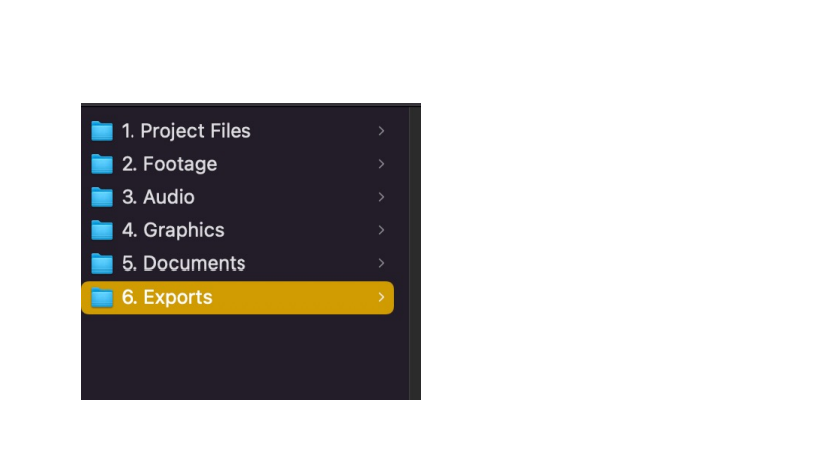
如果您已经经历了准备视频、拍摄 B-roll 素材、制作图形、介绍、结尾等的庞大过程,请不要把所有这些都放在一边。
如果您不将所有内容组织到单独的文件夹中或通过像 Camtasia 这样的软件,那么一旦您坐下来进行编辑,它很快就会变得一团糟。
您要做的最后一件事是进入编辑流程,只需要跳出并为您的徽标找到正确的十六进制代码。
它会打乱您的创作流程并浪费时间,因此组织您的素材和其他资产是成功编辑工作流程的第一步。
2.粗剪
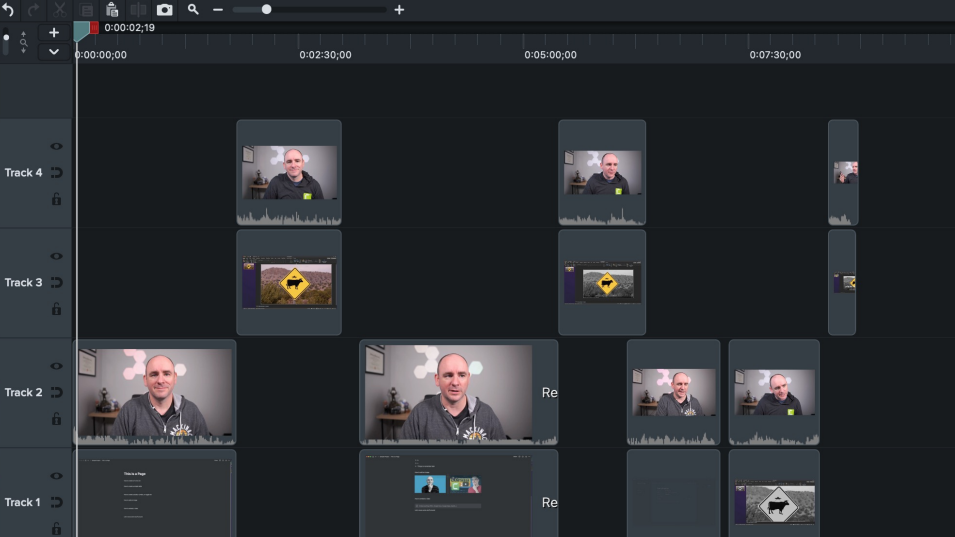
下一步是粗剪,您将所有这些素材放在一起并开始订购。 在这个阶段,不要担心让事情变得完美。
粗剪的目的是在开始应用大剪裁或视觉效果之前对顺序有一个很好的了解。
3.精细切割

一旦你对将要发生的事情有了一个很好的了解,就该收拾好一切了。 这是你真正开始考虑 J-cut、L-cut 的地方,你可以开始添加诸如 B-roll 之类的东西。

我们还没有谈论效果或过渡。 这只是关于获得视频的基本结构和流程。
有些剪辑师会把粗剪和精剪放在一起,但这取决于项目。 对于较大的项目,最好先进行粗剪,然后返回并修剪所有内容以进行精剪。
在制作精细剪辑时,要问自己的首要问题之一是:这是我的观众需要的吗? 毕竟,你做出的每一个决定和削减都应该考虑到他们。
4.图片锁
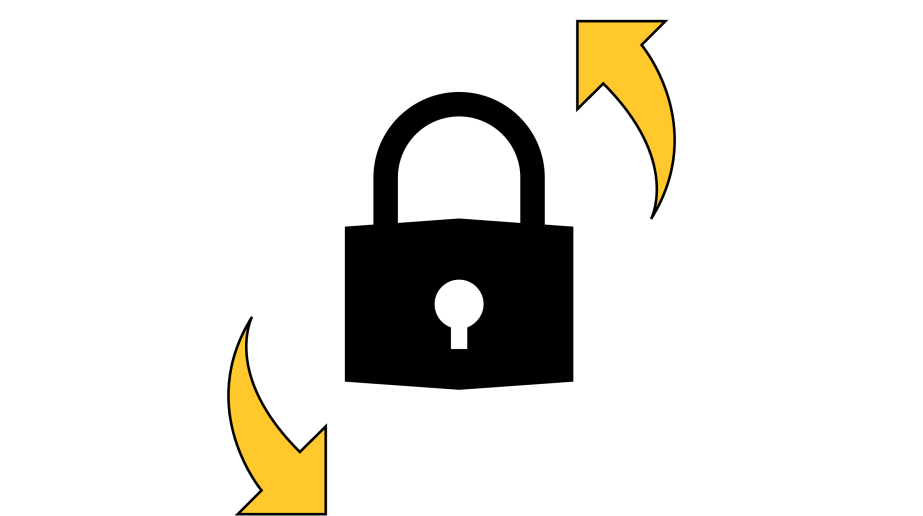
图片锁定是指除非绝对必要,否则您承诺不进行任何重大更改。 这是在您创建了精细剪辑、添加到 B-roll、主音频并且您对结构感到满意之后。
这是让您的利益相关者或经理(如果有的话)参与进来并获得有关图片锁定版本的反馈的好方法。 你可以问这样的问题:它是否涵盖了所有正确的信息? 信息清楚吗? 结构有意义吗?
5.视觉效果
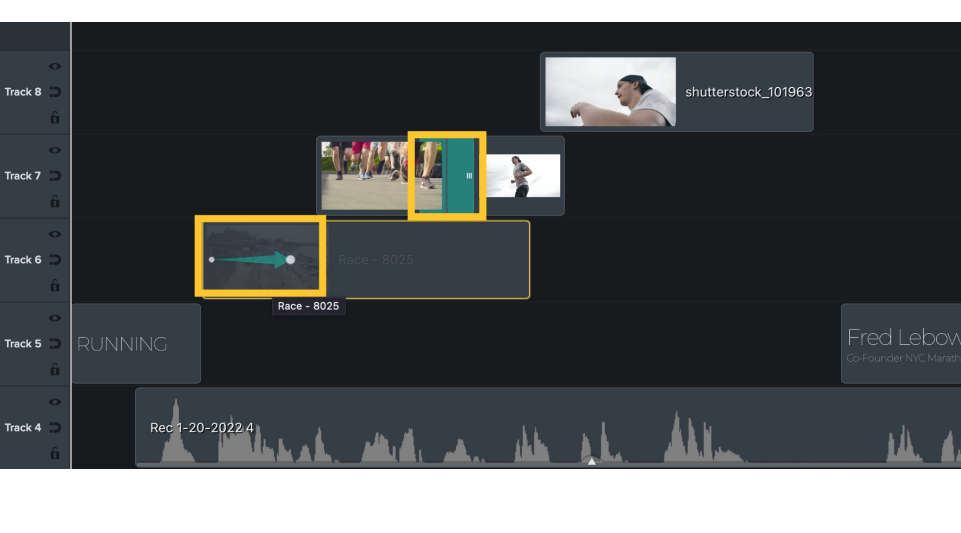
当您准备好进入下一阶段时,视觉效果是一个很好的下一步。 在这里您可以开始添加过渡和动画等视觉效果。
通常最好在你已经完成结构之后添加它们,但如果这对你有用,你可以在之前添加它们。
6.音频帖子
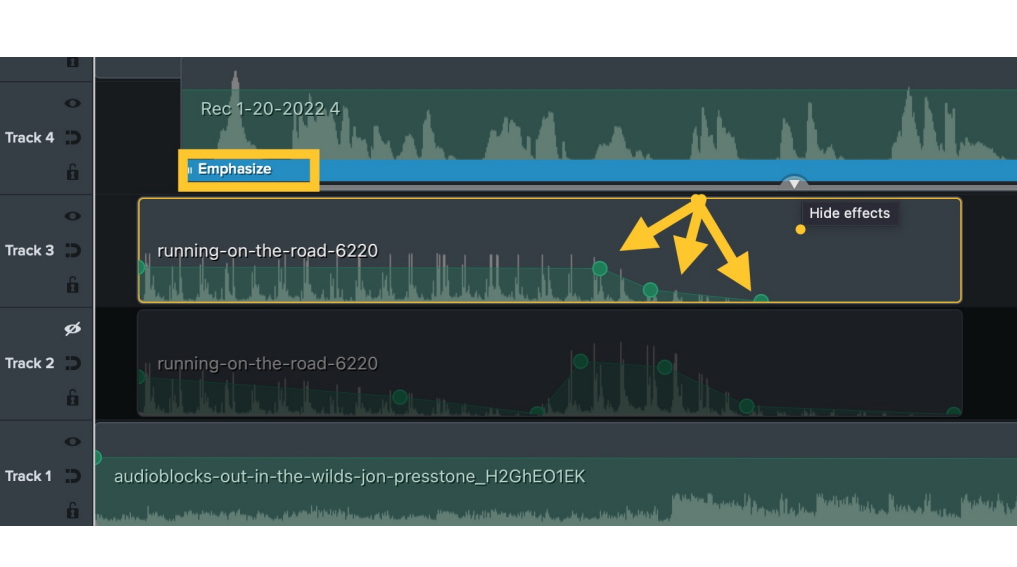
在这个阶段,我们不是在谈论你的旁白(如果你有旁白的话),因为那应该是主要粗剪/精剪的一部分。 取而代之的是,我们谈论的是诸如增加强调、使声音淡化或在某些点提高它们之类的事情。
Camtasia 的 Emphasize 功能对此非常方便,因为它可以让您的音轨自动最小化音乐音轨,使您的声音更清晰。
如果您使用任何音乐,这也是您应该添加音乐的地方。 但是,有些人更喜欢先选择音乐,然后围绕它制作视频。 在这种情况下,您可以在粗剪期间添加它并将其放入您的图片锁定版本中。
7.颜色
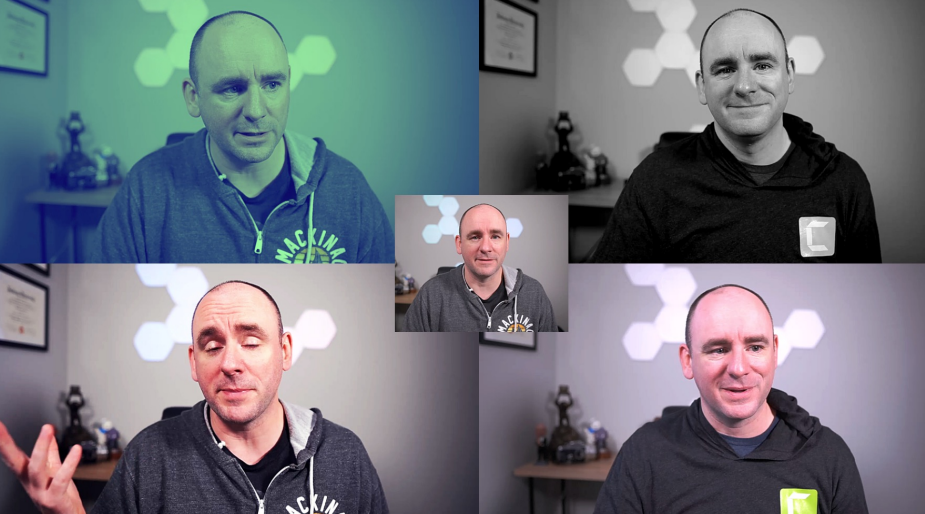
这部分不适用于那里的每个视频,但是如果您想调整颜色,这是一个不错的选择。
进行色彩编辑时要注意的一件事是确保它出现在您要编辑的每一段素材上。 很容易错过一个部分,然后意识到镜头之间的颜色变化很大。
Camtasia 和其他软件具有一些易于使用的色彩校正功能,无论您是想要进行双色调外观、黑白还是更自然的色彩校正。
有些人喜欢在编辑过程的早期处理色彩校正,这非常好。 但一个常见的问题是它会在编辑时减慢您的机器速度。 另一种方法是使用 Camtasia 的代理视频功能。 这使您现在可以处理低质量版本的视频,但在您完成后它将呈现为高质量的素材。
8.标题和图形
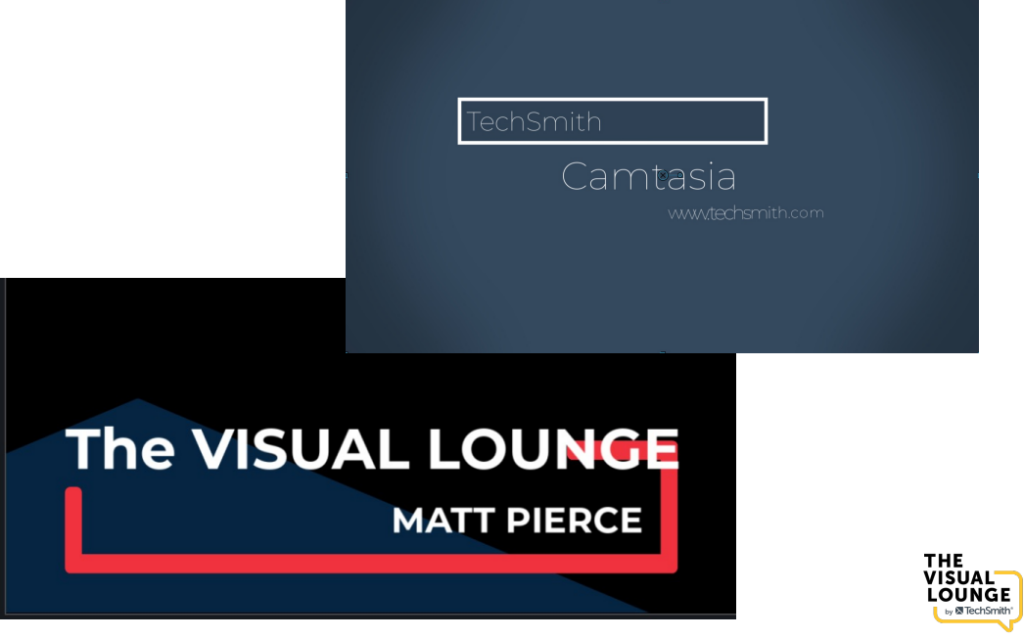
大多数编辑项目的最后润色之一是添加标题和图形。
最好最后执行此操作的原因是(希望)此时您不必更改任何其他内容。 您将对结构、效果、音频、颜色校正等进行排序。
标题和图形只是锦上添花。
如果您想在视频中添加动态图形,您可能需要在早期弹出这些图形作为图片锁定版本的一部分。
这适合我吗?
虽然上面的工作流示例是一个可靠的示例,但它并不是一成不变的。 如果您有不同的工作方式,那就太好了!
最重要的是找到适合你的东西。 您可能会决定永远不想搞乱颜色校正。 如果是这样,请忽略它! 如果您更喜欢一开始就在视频简介中添加标题,那也很好。
做适合您的事情也将大大有助于您更快、更高效地制作视频。
一旦你知道什么是有效的,你就可以在你的所有视频中重复这些模式。 我们将留给您的最后一个提示是,即使您发现那些有效的模式,也不要害怕尝试新事物。 尝试并探索不同的技术,让您的视频保持新鲜感,让您的技能不断升级。
有关升级视频的更多提示,请前往 TechSmith 学院,在那里您可以找到大量有关视频编辑的资源等等。
